Microsoft Store là một cửa hàng ứng dụng quan trọng trên Windows 11/10 và đôi khi nó xảy ra lỗi khó chịu, chẳng hạn bạn không thể cài đặt hay cập nhật được. Nếu bạn đang gặp vấn đề như vậy kèm mã lỗi 0xC002001B thì Trải Nghiệm Số xin hướng dẫn cách khắc phục.
 1. Tải xuống bản vá KB5015020:
1. Tải xuống bản vá KB5015020:
Đây là bản vá lỗi dành cho người dùng Windows, bạn chỉ cần tải xuống bản vá và cài đặt để khắc phục mà thôi.
– Bạn mở trang Microsoft Update Catalog > nhập KB5015020 vào hộp tìm kiếm > bấm Enter.
 – Trong danh sách kết quả, bạn tìm và bấm Download để tải xuống bản vá phù hợp cho máy tính.
– Trong danh sách kết quả, bạn tìm và bấm Download để tải xuống bản vá phù hợp cho máy tính.
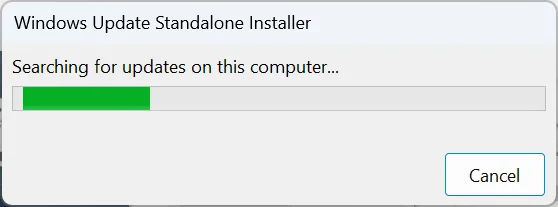 – Bạn cài đặt tập tin *.msu vừa tải xuống để cài đặt.
– Bạn cài đặt tập tin *.msu vừa tải xuống để cài đặt.
2. Xóa bộ nhớ cache và chạy dịch vụ quan trọng:
Chúng ta sẽ xóa bộ nhớ cache trong Microsoft Store và khởi chạy lại dịch vụ của cửa hàng ứng dụng này để khắc phục vấn đề.
– Bạn mở hộp Run (Win + R) > nhập wsreset.exe > bấm OK để đặt lại Microsoft Store.
 – Bạn mở File Explorer, điều hướng đến C:\Windows\SoftwareDistribution\Download và chọn tất cả thư mục > bấm Delete để xóa.
– Bạn mở File Explorer, điều hướng đến C:\Windows\SoftwareDistribution\Download và chọn tất cả thư mục > bấm Delete để xóa.
 – Tiếp theo, bạn mở Search > nhập services để mở chương trình này.
– Tiếp theo, bạn mở Search > nhập services để mở chương trình này.
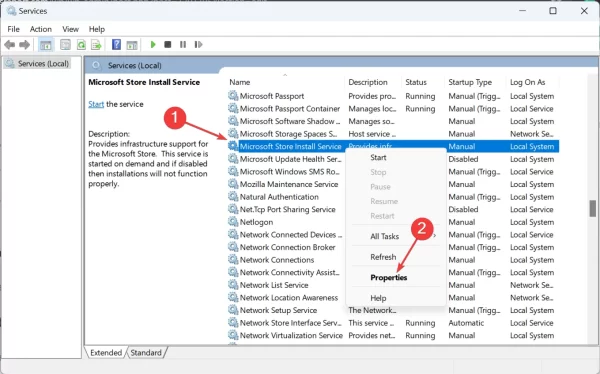 – Trong cửa sổ Services, bạn tìm đến dịch vụ Microsoft Store Install Service > bấm chuột phải và chọn Properties.
– Trong cửa sổ Services, bạn tìm đến dịch vụ Microsoft Store Install Service > bấm chuột phải và chọn Properties.
 – Trong cửa sổ Microsoft Store Install Service Properties (Local Computer) hiện ra, bạn bấm vào hộp chọn Startup type > chọn Automatic > bấm nút Start > bấm OK.
– Trong cửa sổ Microsoft Store Install Service Properties (Local Computer) hiện ra, bạn bấm vào hộp chọn Startup type > chọn Automatic > bấm nút Start > bấm OK.
3. Sửa chữa tập tin hệ thống bị lỗi:
Tập tin hệ thống bị lỗi có thể là nguyên nhân gây ra lỗi 0xC002001B trong Microsoft Store, chúng ta sẽ dùng lệnh DISM và quét SFC sẽ sửa chữa / thay thế tất cả những tệp lỗi bằng bản sao được lưu trong bộ nhớ cache của chúng.
– Bạn mở Search > nhập cmd > chọn Command Prompt.
 – Bạn nhập lần lượt lệnh bên dưới > bấm Enter.
– Bạn nhập lần lượt lệnh bên dưới > bấm Enter.

- DISM /Online /Cleanup-Image /CheckHealth
- DISM /Online /Cleanup-Image /ScanHealth
- DISM /Online /Cleanup-Image /RestoreHealth
– Khi chạy xong các lệnh trên, bạn chạy lệnh sfc /scannow > bấm Enter.
– Sau cùng, bạn cho máy tính khởi động lại.
4. Đăng ký lại Microsoft Store:
Chúng ta sẽ đăng ký lại ứng dụng Microsoft Store trên hệ thống để khắc phục.
– Bạn mở Search > nhập powershell để khởi chạy ứng dụng cùng tên.
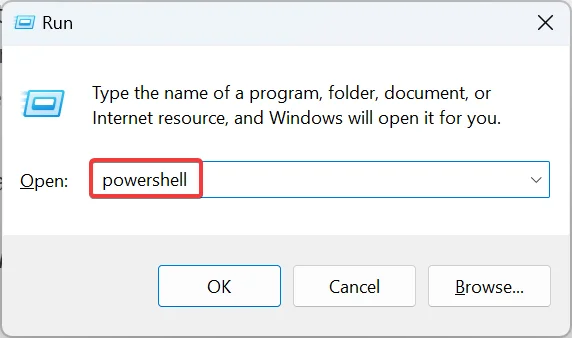 – Bạn nhập lệnh bên dưới trong cửa sổ Windows PowerShell > bấm Enter.
– Bạn nhập lệnh bên dưới trong cửa sổ Windows PowerShell > bấm Enter.
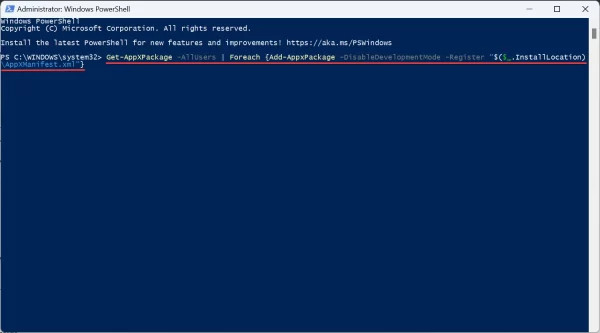
- Get-AppXPackage -AllUsers | Foreach {Add-AppxPackage -DisableDevelopmentMode -Register “$($_.InstallLocation)\AppXManifest.xml”}
– Bạn cho máy tính khởi động lại và kiểm tra.
5. Gỡ bỏ bản cập nhật gần đây của Windows Update:
Nhiều người dùng cài đặt bản cập nhật KB5013942 thì xảy ra hiện tượng lỗi Microsoft Store hay ClipSVC. Và nếu gặp lỗi 0xC002001B sau khi cập nhật thì nó có thể là nguyên nhân, để khắc phục bạn có thể gỡ bỏ nó.
– Bạn mỡ Windows Update > Update history > Uninstall updates.
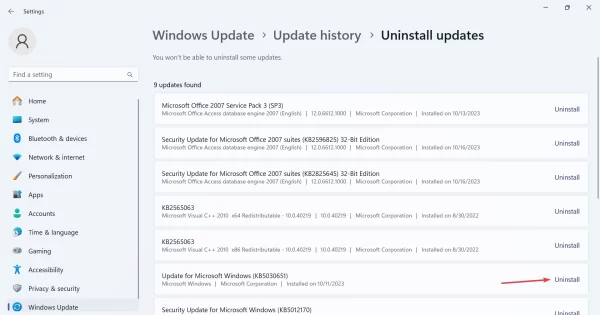 – Bạn tìm đến bản cập nhật mà mình nghi nó gây ra lỗi > bấm Uninstall > Uninstall.
– Bạn tìm đến bản cập nhật mà mình nghi nó gây ra lỗi > bấm Uninstall > Uninstall.
– Sau đó, bạn cho máy tính khởi động lại.
6. Tạo tài khoản người dùng mới:
Đây là cách cuối cùng mà bạn có thể áp dụng để khắc phục.
– Bạn mở hộp Run > nhập netplwiz > bấm Enter.
– Trong cửa sổ User Accounts > thẻ Users > bấm Add.
 – Bạn bấm Sign in without a Microsoft account > Local account.
– Bạn bấm Sign in without a Microsoft account > Local account.
 – Bạn đặt tên tài khoản người dùng (thí dụ TNS), mật mã > bấm Next.
– Bạn đặt tên tài khoản người dùng (thí dụ TNS), mật mã > bấm Next.
 – Trong cửa sổ User Accounts, bạn bấm vào tên tài khoản TNS > Properties.
– Trong cửa sổ User Accounts, bạn bấm vào tên tài khoản TNS > Properties.
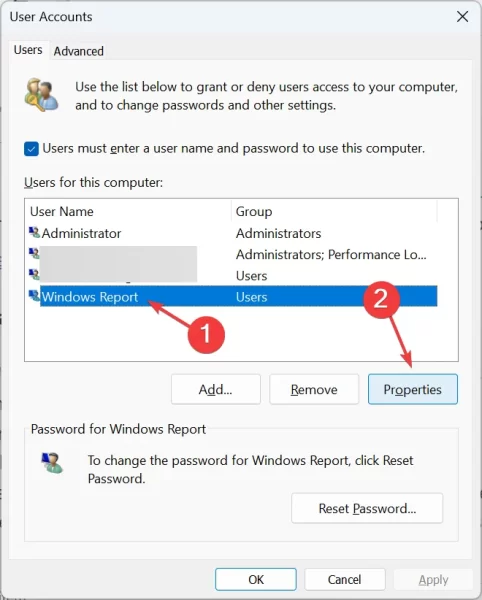 – Chuyển đến thẻ Group Membership, bấm chọn Administrator > OK.
– Chuyển đến thẻ Group Membership, bấm chọn Administrator > OK.
Sau đó, bạn đăng xuất và đăng nhập vào hệ thống bằng tài khoản người dùng mới để kiểm tra.
